
PCIE4.0x4帯域のNVMe M.2 SSDに対応したM.2スロットを4基増設可能なPCIE拡張ボード「ASRock Hyper Quad M.2 Card」をレビューします。PCIE4.0対応NVMe M.2 SSDを4枚使用してNVMe RAIDを構成すると、連続読み出し17GB/s、連続書き込み16GB/sの超高速なストレージを構築できる爆速の拡張ボードについて徹底解説していきます。
製品公式ページ:https://www.asrock.com/mb/spec/product.jp.asp?Model=HYPER QUAD M.2 CARD
ASRock Hyper Quad M2 Cardについて
「ASRock Hyper Quad M.2 Card」の基本的な機能は、PCIE3.0対応品で先行して発売済みのASRock Ultra Quad M.2 Cardと同じく、マザーボード側でPCIEレーンの分割を行って複数のNVMe M.2 SSDを接続する形の拡張ボードです。
新たな特徴として「ASRock Ultra Quad M.2 Card」はPCIE4.0x4接続のNVMe M.2 SSDに対応しています。PCIE4.0に対応していますが、下位互換もあるのでIntel第10世代Core-XなどPCIE3.0x16を4つのPCIE3.0x4に分割するようなマザーボードでも使用できます。
「ASRock Hyper Quad M2 Card」はグラフィックボードのような形状のPCIE拡張ボードです。
「ASRock Hyper Quad M2 Card」はPCIEスロットを1スロット占有する拡張ボードです。基板の右端にはPCIE補助電源6PIN端子が実装されており、消費電力の大きいNVMe M.2 SSDを複数搭載しても安定した電力供給が可能です。なおこのPCIE補助電源はオプション扱いとなっておりPCIEスロットから供給可能な75Wで十分であれば接続しなくても使用できます。
基板背面のプラスネジ5つを外すと基板からクーラーを取り外すことができます。
「ASRock Hyper Quad M2 Card」のクーラー外装がそのままアルミニウム製ヒートシンクになっており、M.2 SSDをヒートシンクに接触させるためのサーマルパッドも標準で貼り付けられています。
「ASRock Hyper Quad M2 Card」のM.2スロットはいずれもPCIEスロットに対して斜め45度の向きに4基が実装されています。M.2スロットは現在主流なM.2 2280フォームファクタだけでなく、全長120mmのM.2 22120フォームファクタにも対応しています。
冷却ファンの傍にはスライドスイッチがあり、ファン速度を物理的に制御できます。スライドスイッチをONにするとファン速度は定格の半分に、OFFにすると定格の最大速度で動作します。
PCIE端子の右上には4つのスライドスイッチがあります。1番スイッチのON/OFFで専用ソフトウェア「Utility Control」の対応が選択できます。2番/3番スイッチのON/OFFの組み合わせで拡張ボードの認識番号を1~4を割り当てることによって、同カードを複数使用する時にシステム上から見分けることができます。
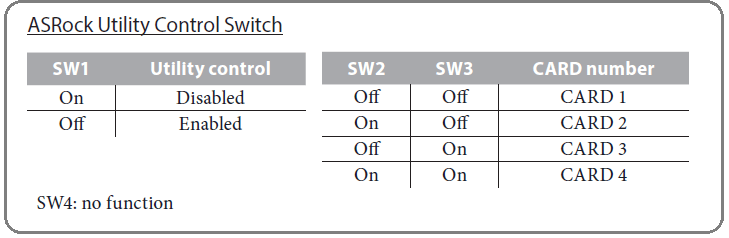
「ASRock Hyper Quad M2 Card」とPCIE3.0対応の従来モデル「ASRock Ultra Quad M.2 Card」とを比較すると(パッと見でわかりにくいですが”Hyper”と”Ultra”で微妙に名前も違う)、外観ではクーラー外装のカラーが、「ASRock Hyper Quad M2 Card」ではメタリックグレーからシルバーに変わっています。
基板レイアウトはほぼ同じですが、ICチップ(PCIEコントローラー?)がPCIE Gen3対応のICS DBL411BGLから、PCIE Gen4に対応したICS L0651EILに変更されています。


ASRock Hyper Quad M2 Cardを検証
「ASRock Hyper Quad M2 Card」を実際に検証してきます。
ASRock Hyper Quad M2 Cardが標準で付属し、当然ながら正式にサポートする「ASRock TRX40 Taichi」において、ASRock Hyper Quad M2 Cardを使用して複数のNVMe M.2 SSDを増設する場合は、設置するPCIEスロットに対してBIOSメニューでPCIE帯域の分割設定を適用する必要があります。PCIE帯域の分割設定は同拡張ボードを使用する場合は必須の設定となります。
「ASRock TRX40 Taichi」の場合は2段目と5段目と7段目のPCIEスロットがPCIE4.0x16帯域を4つのPCIE4.0x4に分割できるので4基のNVMe M.2 SSDの増設に対応します。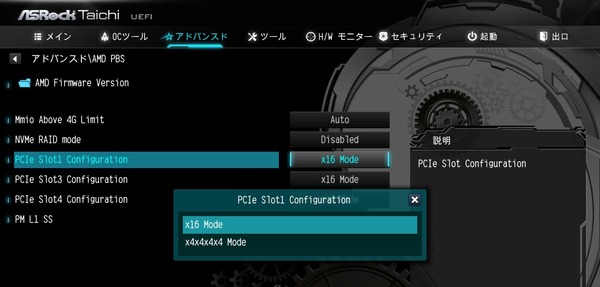
今回、「ASRock Hyper Quad M2 Card」の検証には、マザーボード備え付けヒートシンクとの組み合わせがメーカーから想定されてヒートシンクレスで販売されているPCIE4.0対応NVMe M.2 SSD「CFD PG3VNF 1TB」を4枚使用しました。

「ASRock Hyper Quad M2 Card」でCFD PG3VNF 1TBのようなPCIE4.0対応NVMe M.2 SSDを4枚使用してNVMe RAIDを構成すると、連続読み出し17GB/s、連続書き込み16GB/sの超高速なストレージを構築できます。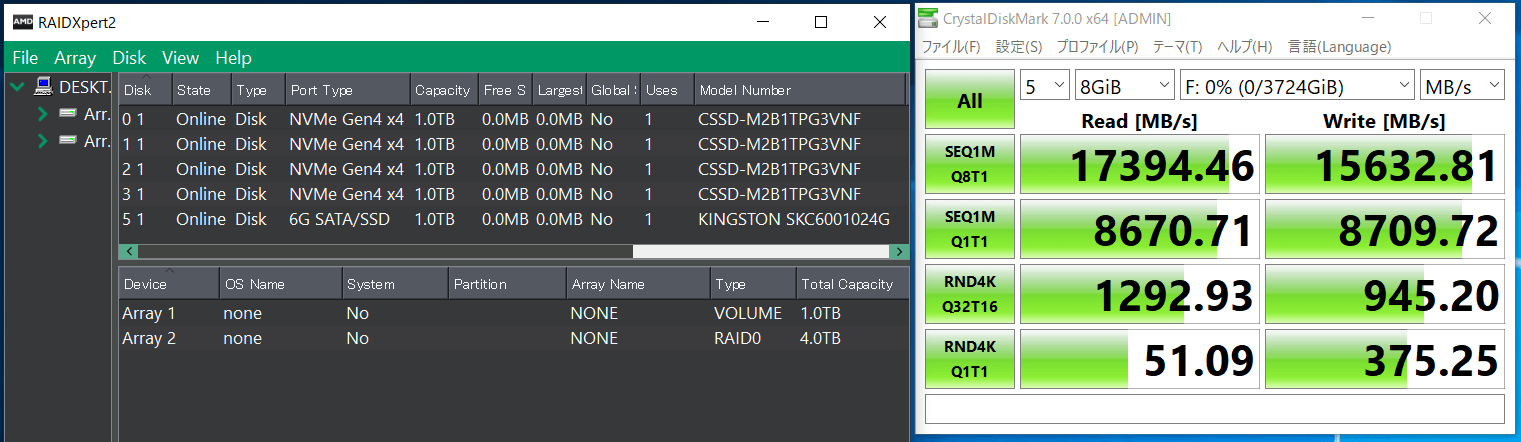
「ASRock Hyper Quad M2 Card」はサポートページで配布されている「ASRock Quad M.2 Card Utility」によってファン速度を設定できます。設定可能なファン速度は100%、75%、50%、25%とファン停止の5段階です。
「ASRock Quad M.2 Card Utility」については一部のASRock製マザーボードでしか使用できないので注意してください。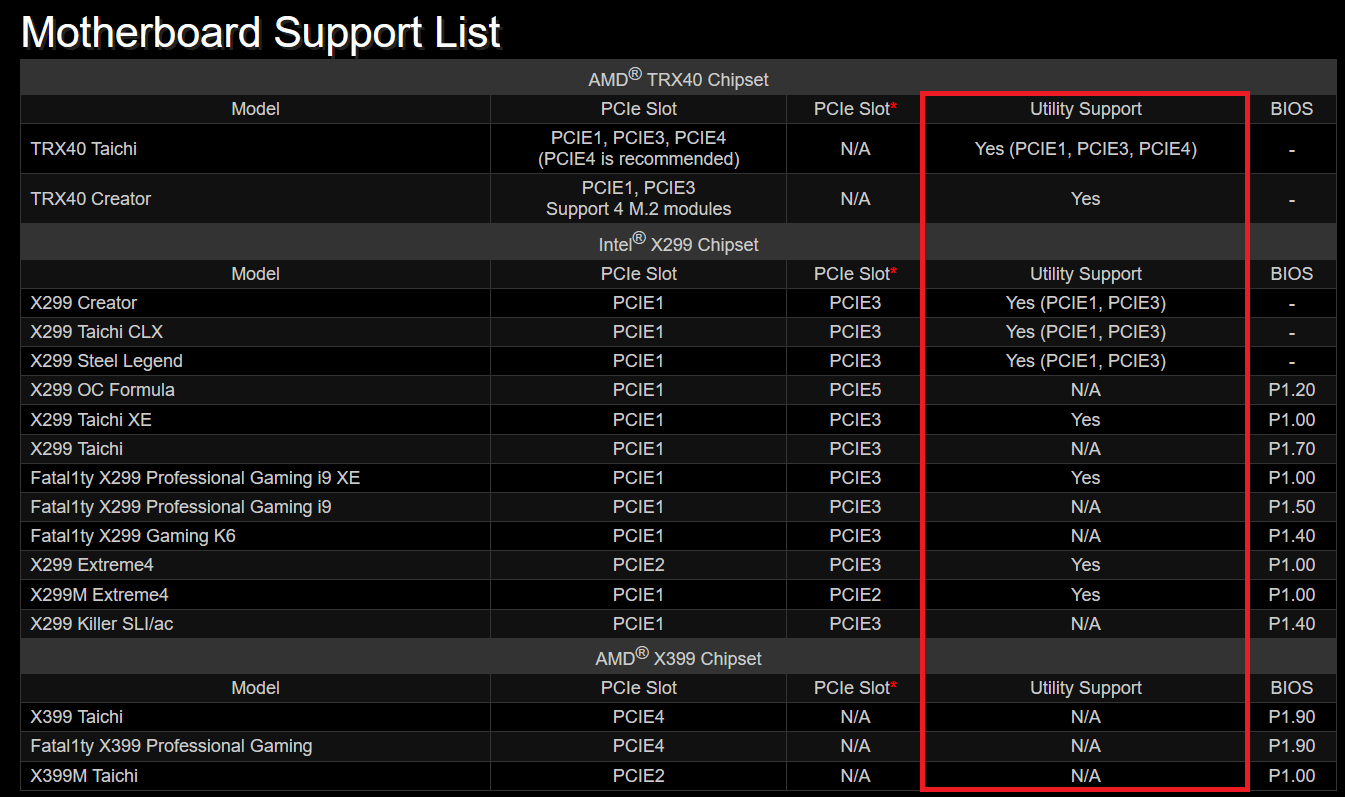
ファン速度25%はファン回転数2700RPM程度なのでノイズレベル40dB未満に収まる良好な結果でかなり静かです。50%では4500RPM程度でノイズレベル45dBほどとなりファンノイズはハッキリ聞こえ、75%と100%は50dBを超えるのでかなり煩くなります。
iometarを使用して「ASRock Hyper Quad M2 Card」に設置した4枚のCFD PG3VNF 1TBでシーケンシャルリードのアクセスを行ったところ、4基のNVMe(PCIE4.0x4)接続SSDとしては理想的なトータル20GB/sの読み出し速度となりました。
SSDの温度については動作時の最低ファン速度25%でも20分程度負荷をかけ続けても、メモリチップの温度は60度未満に収まり、オーバーヒートでハングアップすることはありませんでした。(CFD PG3VNFでは最も発熱の大きいメモリコントローラーの温度をモニタリングできない)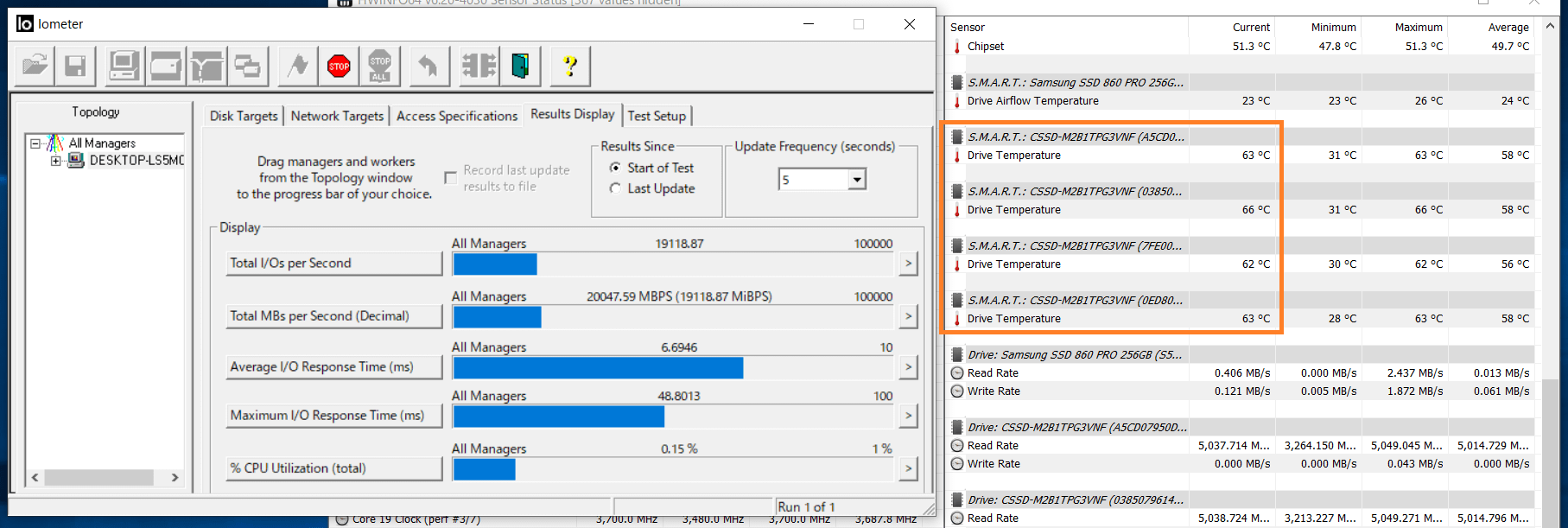
ちなみにファン速度を50%に上げても50度後半まで温度が上がります。ヒートシンクの構造的に放熱の限界があるようなので、長時間負荷をかけてハングアップしないのであればファン速度25%でいいと思います。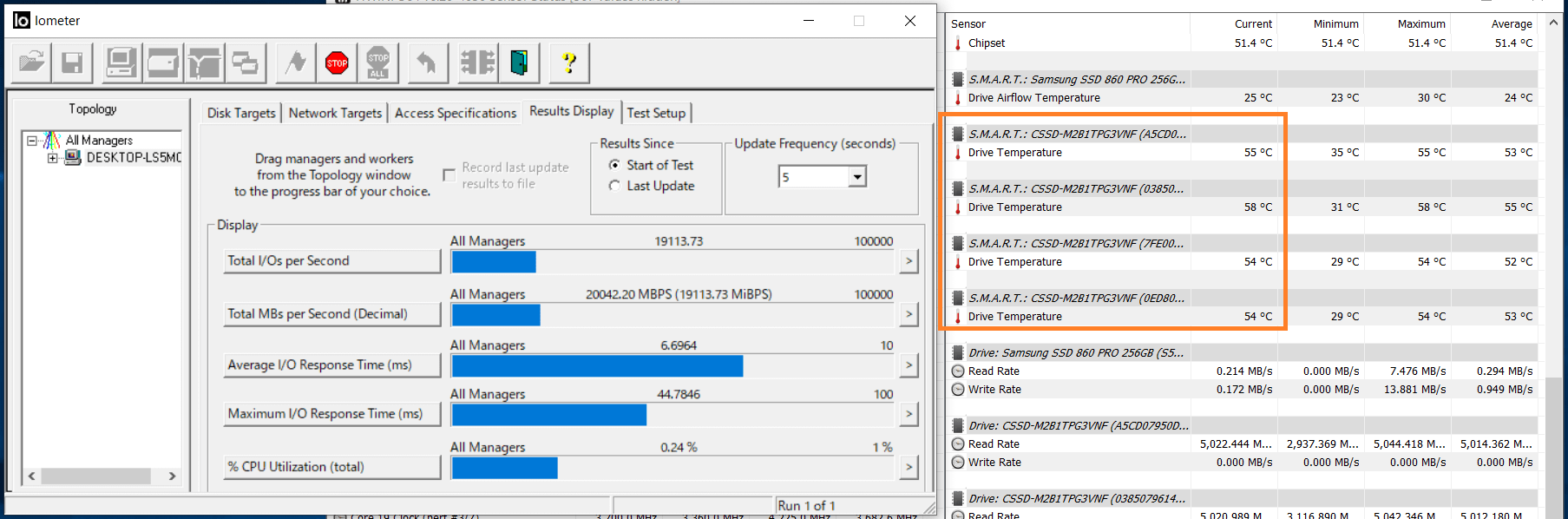
ASRock Hyper Quad M2 Cardのレビューまとめ
最後に「ASRock Hyper Quad M2 Card」を検証してみた結果のまとめを行います。簡単に箇条書きで以下、管理人のレビュー後の所感となります。
良いところ
- NVMe M.2 SSD対応M.2スロットを最大で4基増設可能なPCIE拡張カード
- PCIE4.0x4接続のNVMe M.2 SSDに対応
- ドライバレスで使用できる(PCIE帯域分割のBIOS設定は必要)
- ハードウェアスイッチでファン速度を50%と100%の2段階に設定可能
- 対応MBの環境では専用アプリで0%/25%/50%/75%/100%の5段階でファン速度を設定可能
- 製品価格が1.3万円程度で、PLXスイッチチップ搭載ボードと比べて非常に安価
悪いところor注意点
- BIOS設定でPCIE帯域の分割に対応したマザーボードが必要
- 元のPCIE帯域や分割設定によって接続可能なM.2 SSDの枚数が制限される
「ASRock Hyper Quad M2 Card」は動的にアクセススピードを分配することができず、現状ではPCIEx4を基準に元の帯域が分割されるので増設可能な枚数には使用するPCIEスロットごとに制限があり、BIOS設定が必要なのでマザーボードベンダーの対応が必要です。対応機器は限定されるので導入したい人は事前によく確認してください。
現状ではPCIE4.0x4(PCIE3.0x4)を基準にした分割となっていますが、例えばx8を「x4/x2/x1/x1」や「x4/x2/x2/NA」のようにBIOSから各自で自由に配分することができるのであれば「ASRock Hyper Quad M2 Card」の有用性は格段に増すと思います。個人的にはそうなればいいなあと期待しています。
NVMe SSDをPCIEスロットに複数のNVMe SSDを増設可能な拡張ボードとしてはPLX製スイッチチップを使用するものが一般的ですが、例えば当サイトでもレビューを公開している「HighPoint SSD7103」が7万円以上と非常に高額です。
一方で制限は多いものの「ASRock Hyper Quad M2 Card」は同じくNVMe M.2 SSDを最大で4つも増設できて1.3万円程度と圧倒的に安価なので、価格面での導入のハードルが非常に低く、ASRock製のAMD TRX40やIntel X299のマザーボードを使用していてPCIEスロットが余っているというユーザーはぜひ試してみてください。
以上、「ASRock Hyper Quad M2 Card」のレビューでした。
記事が参考になったと思ったら、ツイートの共有(リツイートやいいね)をお願いします。
ASRock Hyper Quad M2 Card レビュー
良い
✅NVMe(PCIE4.0x4)対応M.2スロットを最大で4基増設可能
✅対応MBではアプリで5段階でファン速度を制御可能
✅1.3万円程度で、PLX搭載ボードと比べて非常に安価
悪いor注意
⛔BIOS設定でPCIE帯域の分割に対応したマザーボードが必要https://t.co/veR6xe6RX5— 自作とゲームと趣味の日々 (@jisakuhibi) January 11, 2020
関連記事
・Threadripper環境でNVMe RAIDにOSをインストールする方法
・「Corsair Force MP600 1TB」をレビュー
・「GIGABYTE AORUS NVMe Gen4 SSD 1TB」をレビュー
・「ASUS HYPER M.2 X16 CARD」をレビュー
・AMD第3世代Ryzen Threadripperのレビュー記事一覧へ
・おすすめSSDまとめ。QLC/TLC/MLCやNVMe/SATA3.0など最新SSD事情を解説
・SSDレビュー記事の一覧へ <SATA SSD><NVMe SSD><M.2 SSD>













コメント